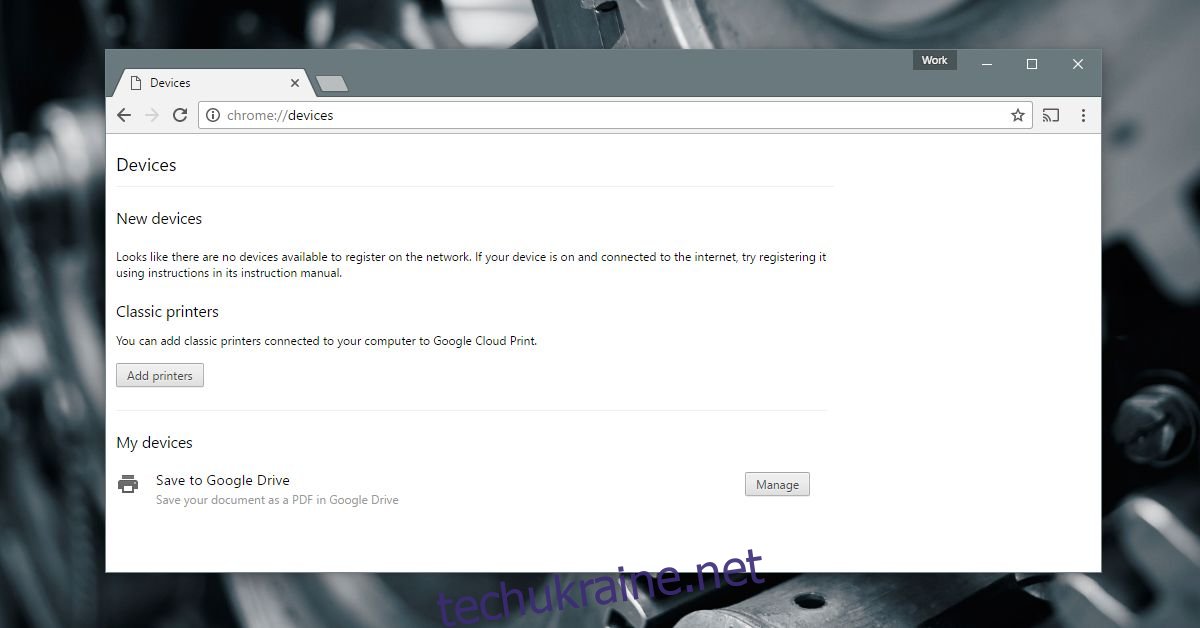Сучасні настільні принтери бувають двох типів; мережеві принтери та стандартні принтери. Принтер, підключений до мережі, може підключатися до вашої мережі WiFi або Ethernet і отримувати завдання друку з інших пристроїв у мережі. Стандартний принтер може отримувати завдання друку лише з робочого столу. Цей тип, стандартний принтер, частіше зустрічається в будинках. Він досі використовується на багатьох робочих місцях. Для роботи стандартного принтера потрібен робочий стіл. Саме це є основним обмеженням, але воно також не може отримувати завдання друку з мобільного пристрою. З точки зору апаратного забезпечення, немає простого способу подолати цю прогалину. З точки зору програмного забезпечення, ви можете друкувати зі свого телефону на настільний принтер, якщо у вас є кілька налаштувань за допомогою Google Cloud Print. Ось що вам потрібно зробити.
Що тобі потрібно
Щоб роздрукувати з телефону на настільний принтер, вам потрібно;
Правильно встановлений настільний принтер. Ви повинні мати можливість друкувати на цьому принтері зі свого робочого столу без будь-яких проблем.
Веб-браузер Chrome, встановлений на вашому робочому столі
Обліковий запис Google додано в Chrome у розділі Chrome>Налаштування
Додайте принтер Deskrop до Google Cloud Print
Як згадувалося у вступі, програмне забезпечення — це те, що заповнює розрив між смартфоном і стандартним принтером. Зокрема, ми говоримо про послугу; Google Cloud Print. Google Cloud Print підключається як до мережевих, так і до стандартних принтерів. Для нашої мети нам потрібно додати стандартний принтер.
Увімкніть принтер і підключіть його до робочого столу. Хоча це не обов’язково, краще підключити його, щоб уникнути проблем.
Відкрийте Chrome на робочому столі та перейдіть на сторінку chrome://devices/. Натисніть «Додати принтери».
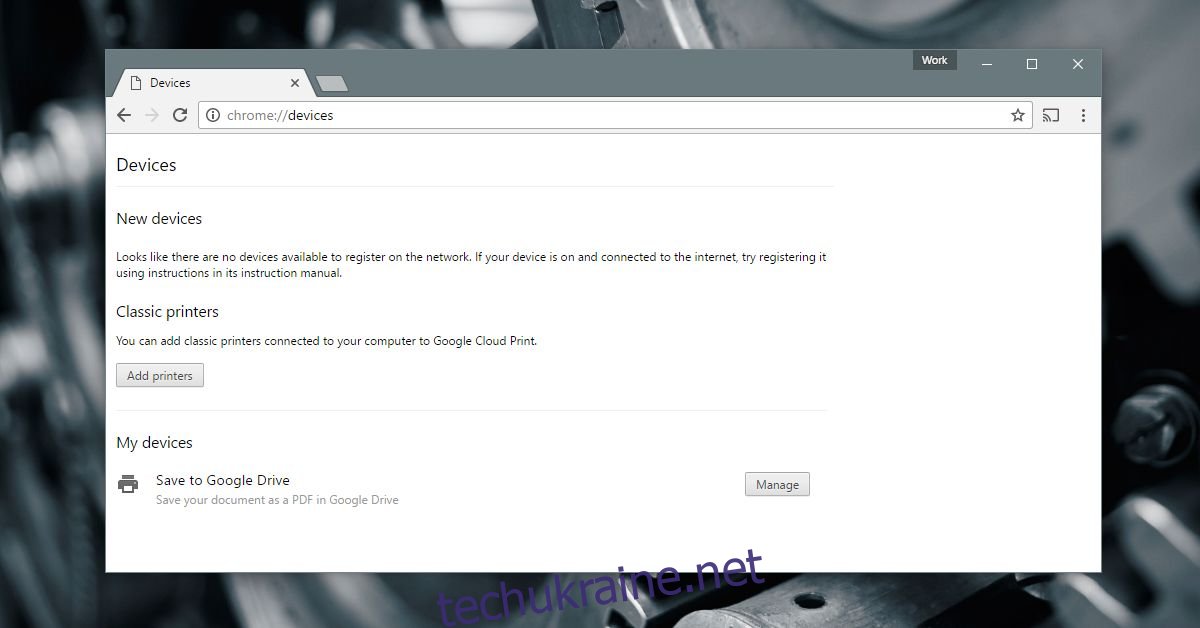
Chrome виявить принтери, налаштовані на друк із комп’ютера. Виберіть ті, які ви хочете додати, і натисніть «Додати принтери».
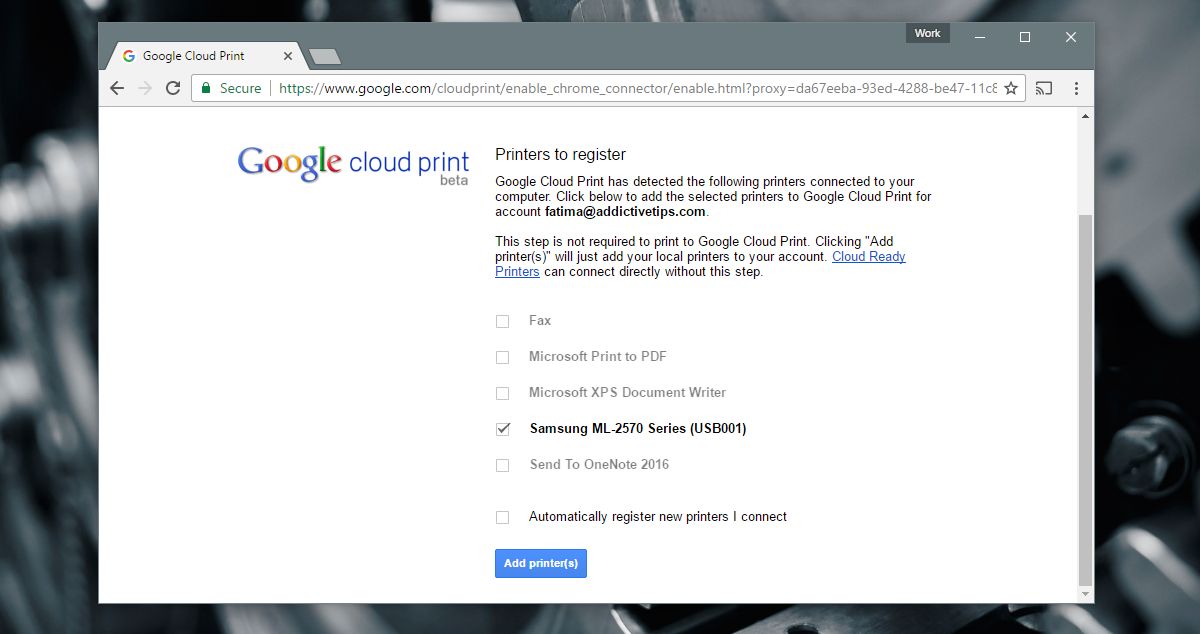
Мобільні програми
Користувачам Android не потрібно буде встановлювати додаткові програми, оскільки ми використовуємо Google Cloud Print. З іншого боку, користувачам iOS потрібно буде використовувати додаток. Користувачі iOS повинні встановити дві програми: Google Drive і Google Docs. Ми рекомендуємо інший додаток під назвою CloudPrint. На жаль, Google не випустив програму Cloud Print для iOS.
Це має деякі обмеження для iOS. На Android ви можете вибрати, які сторінки в документі друкувати. На iOS ви не можете. Єдине, що можна обійти, — зберегти сторінки, які ви хочете надрукувати, в окремому документі, тому вам потрібна програма Документи Google.
CloudPrint дозволяє імпортувати документи з різних хмарних дисків і надсилати їх у Google Cloud Print. Додаток безкоштовний, але він давно не оновлювався. У ньому є свої помилки. Іноді він не підключається до Dropbox. Крім того, деякі з його повідомлень іспанською мовою, хоча більшість програми англійською.
Друк з Android
Переконайтеся, що друк увімкнено. Відкрийте програму Налаштування та перейдіть до Друк. Служба Cloud Print має бути увімкнена.
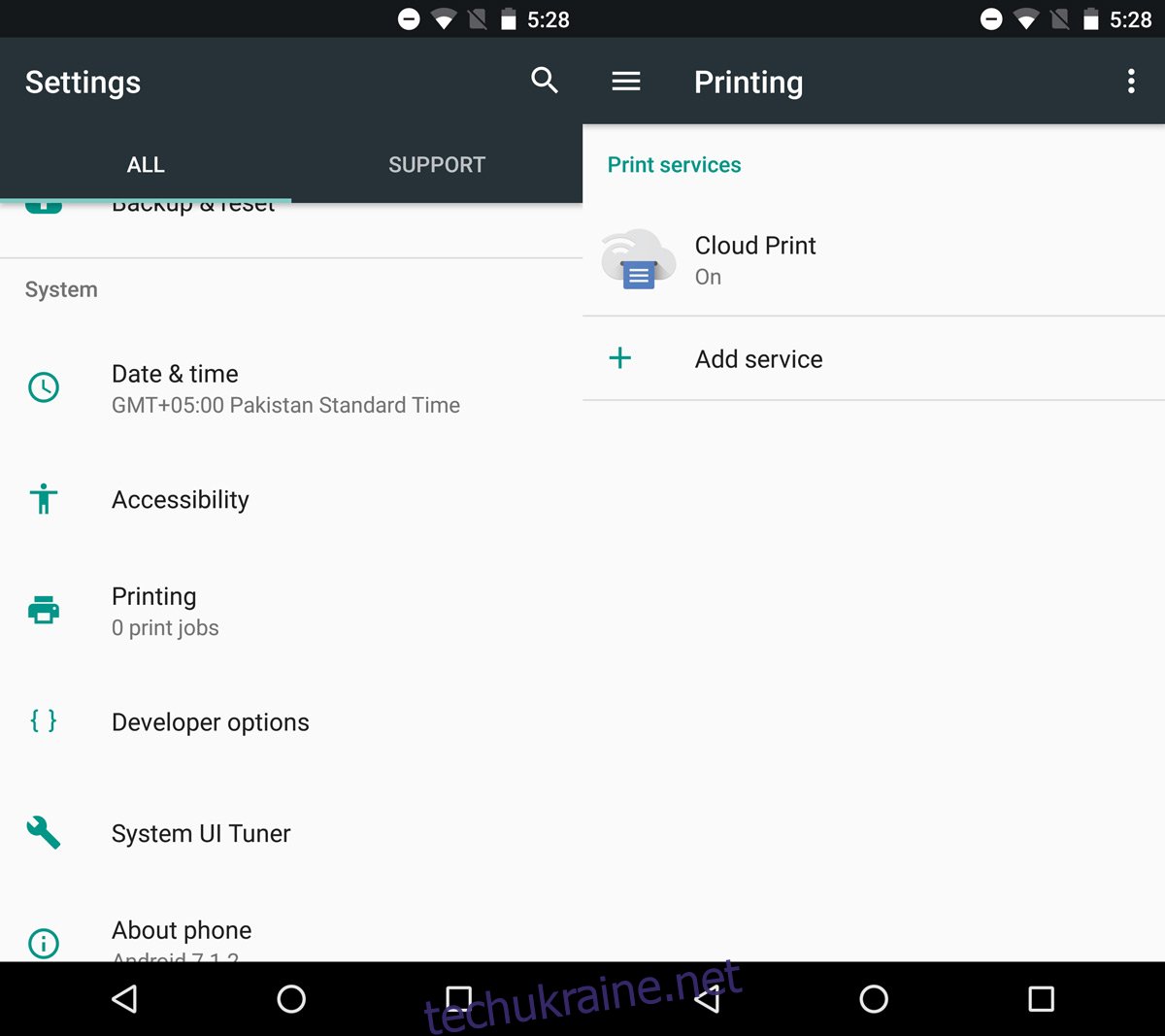
На телефоні Android відкрийте документ, який потрібно роздрукувати. Відкрийте його в будь-якому додатку на ваш вибір. Ви можете використовувати Google Диск, Google Документи або Chrome. Вибір за вами. Якщо ви вибираєте програму не від Google, переконайтеся, що вона підтримує меню Android Share.
Перейдіть до меню спільного доступу та виберіть «Друк» із параметрів спільного доступу.
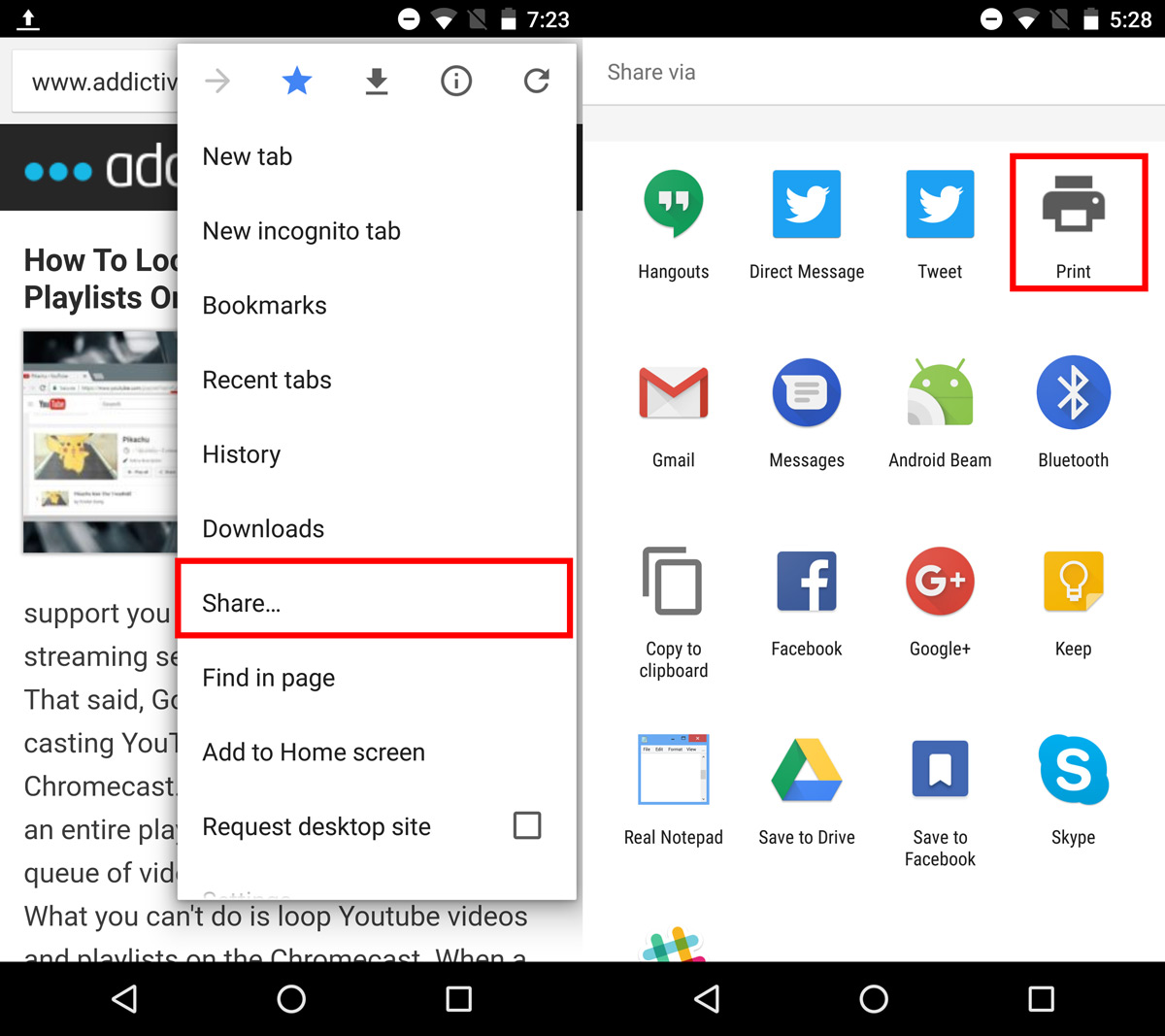
Торкніться спадного меню “Вибрати принтер”, щоб вибрати принтер із Google Cloud Print. Увімкніть принтер і підключіть його до робочого столу. Виберіть сторінки, які потрібно надрукувати, і кількість копій сторінок, які потрібно надрукувати. Торкніться плаваючої кнопки друку, щоб надіслати завдання друку на робочий стіл.
Принтеру знадобиться кілька секунд, щоб почати друк документа.
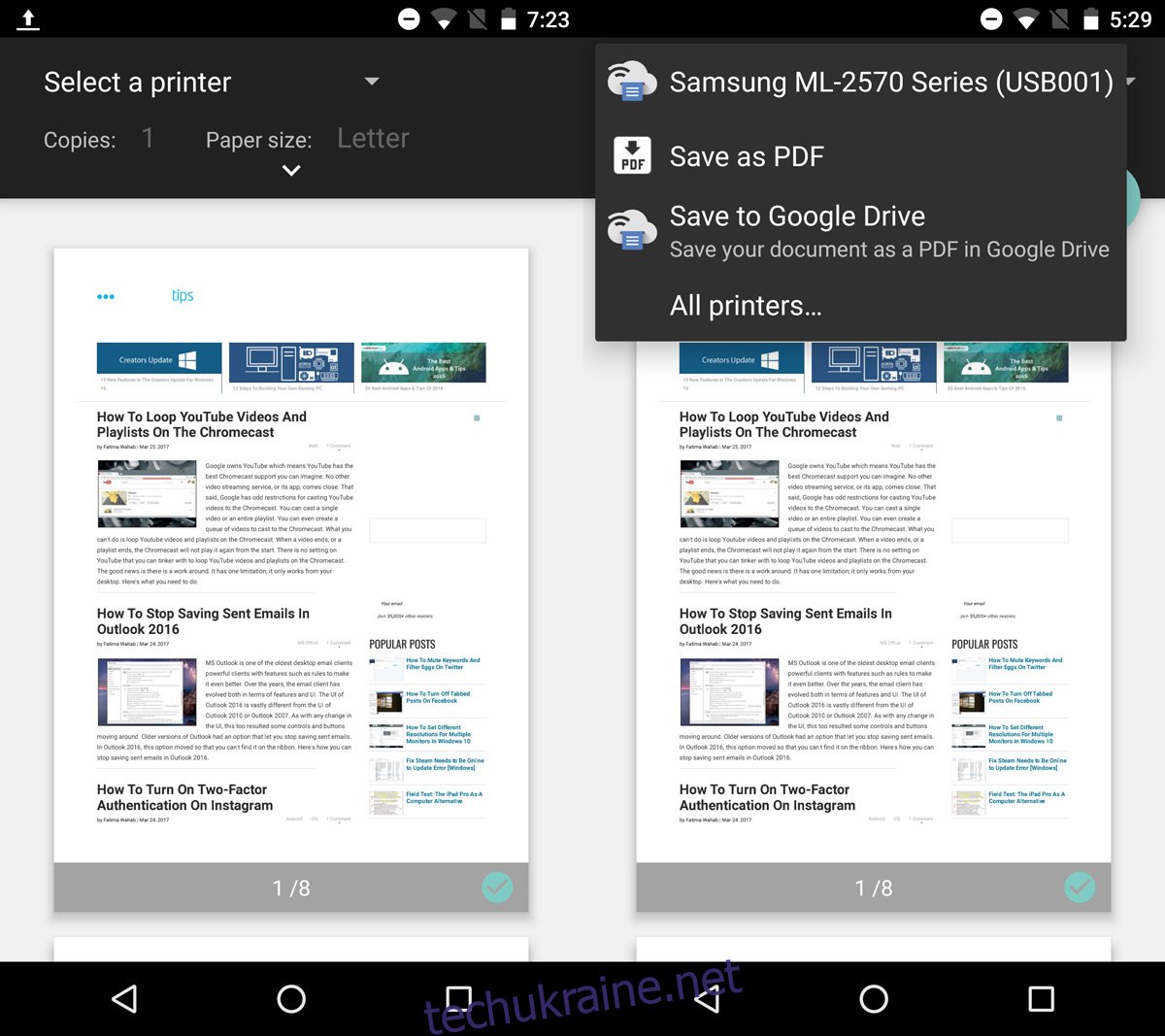
Друк із iOS
Використання Google Cloud Print на iOS — не найкращий досвід. Це не означає, що це неможливо. Це просто обмежено. Щоб надрукувати документ, потрібно зберегти його на Google Drive. Ви можете роздрукувати PDF-файл безпосередньо з Google Диска, тоді як документи Word спочатку потрібно відкрити в Документах Google.
Щоб надрукувати PDF-файл, відкрийте його на Google Диску. Торкніться кнопки переповнення та прокрутіть до самого низу меню, що відкриється. Виберіть «Друк». Виберіть свій принтер і виберіть, скільки копій документа ви хочете надрукувати. Торкніться Друк, щоб продовжити.
Щоб надрукувати з Документів Google, торкніться кнопки переповнення у верхньому правому куті документа. Виберіть у меню «Поділитися та експортувати». У меню Спільний доступ та експорт виберіть Друк.
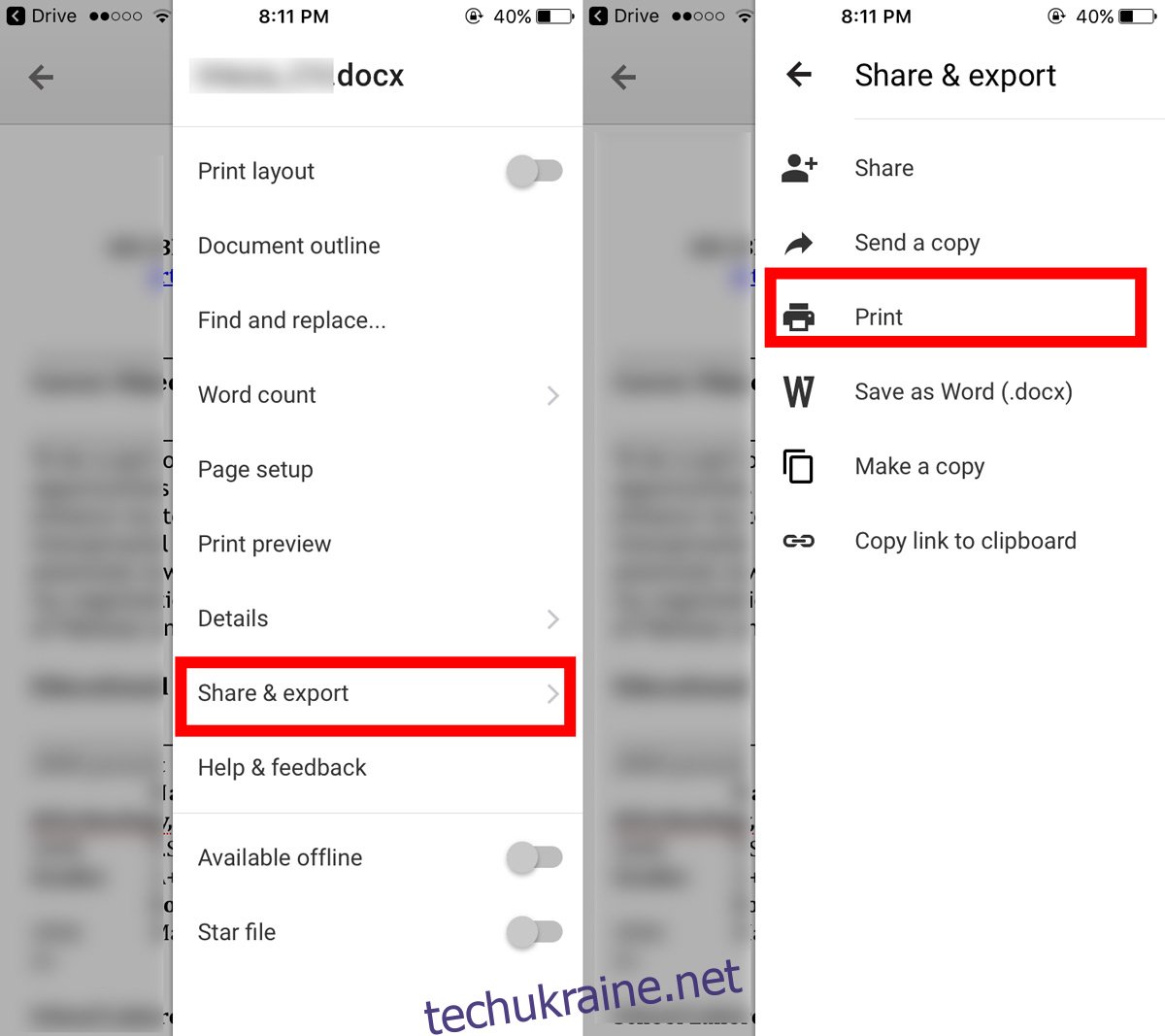
Google Docs надасть вам два варіанти друку; Google Cloud Print і AirPrint. Виберіть Google Cloud Print. Далі виберіть свій принтер і торкніться Друк. Ви вирішили зібрати надруковані сторінки та надрукувати декілька копій. Однак немає можливості вибрати, які сторінки друкувати.
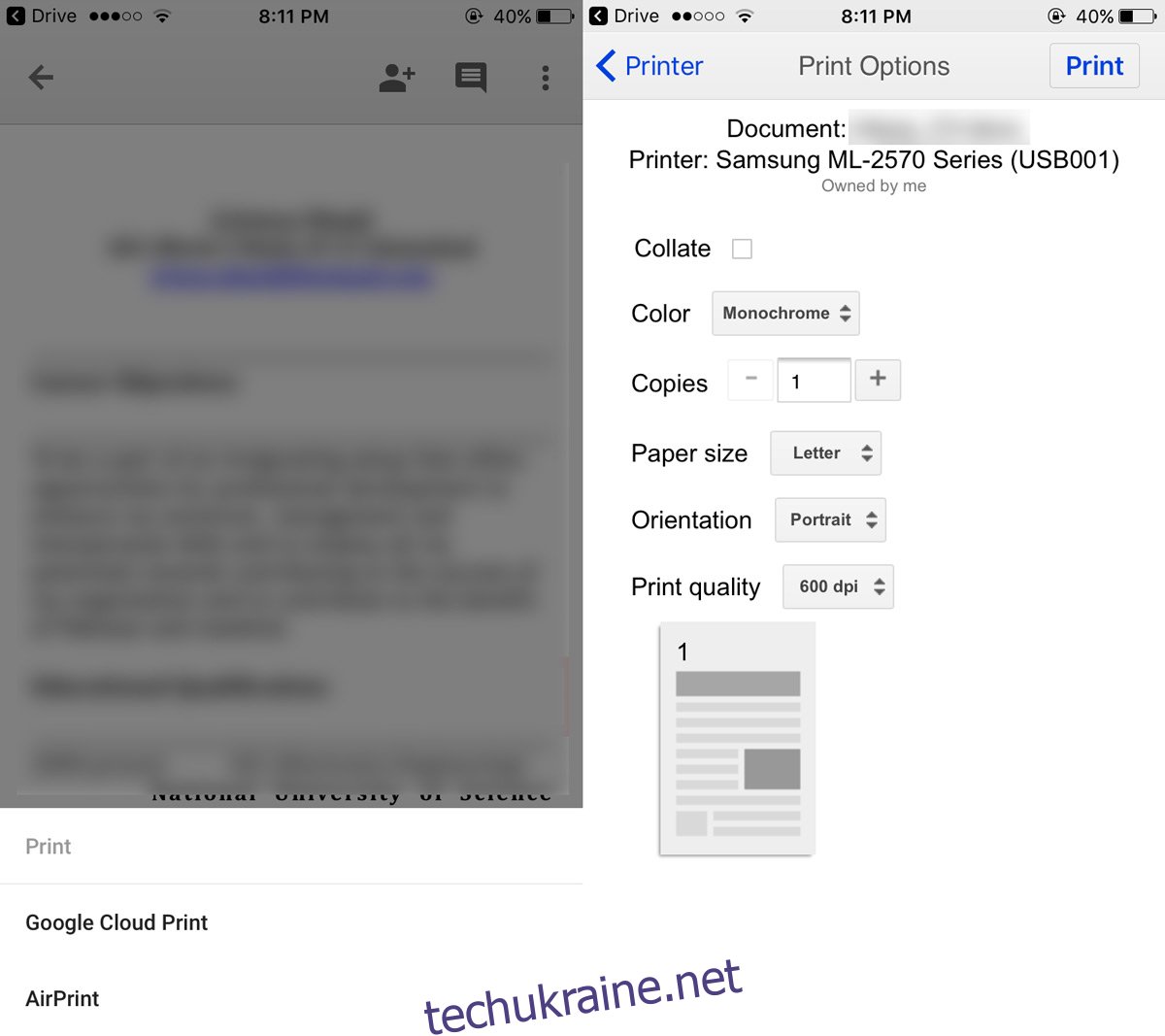
CloudPrint для iOS
Додаток CloudPrint, згаданий раніше, дозволяє надсилати завдання друку без використання Google Диска або Google Docs. Ви можете використовувати програму для доступу до документів із iCloud Drive, Google Drive, Dropbox та OneDrive. CloudPrint може надсилати документ безпосередньо у ваш обліковий запис Google для друку.
Відкрийте додаток і торкніться кнопки з плюсом угорі. Виберіть «Додати файл» у повідомленні на екрані.
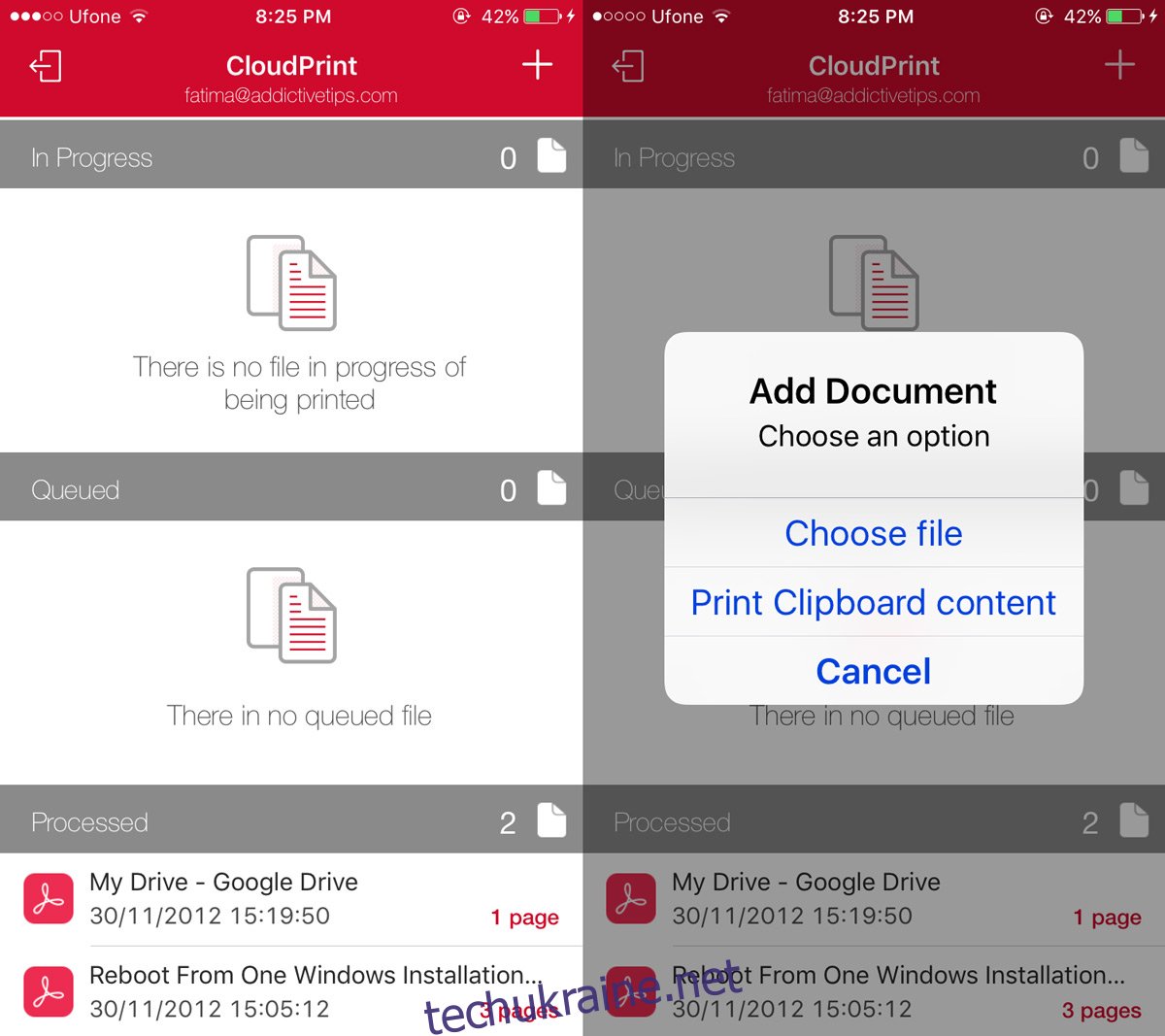
Виберіть файл з одного зі своїх хмарних дисків і торкніться свого принтера на екранному сповіщенні.
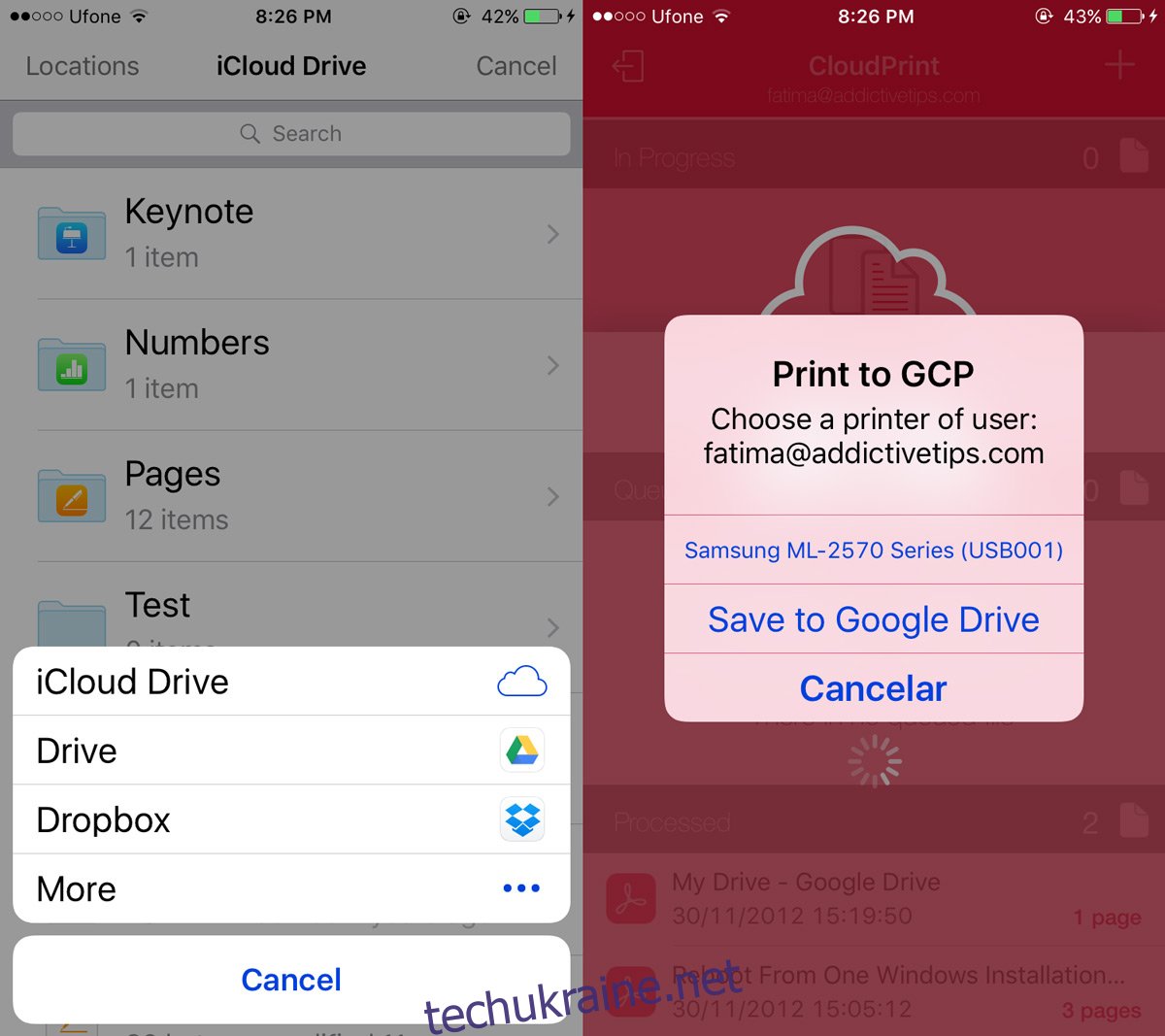
CloudPrint додасть ваш документ до Google Cloud Print. Ваш принтер почне друкувати його через кілька секунд. Ви можете провести пальцем ліворуч за завданням друку, щоб видалити його з черги друку.
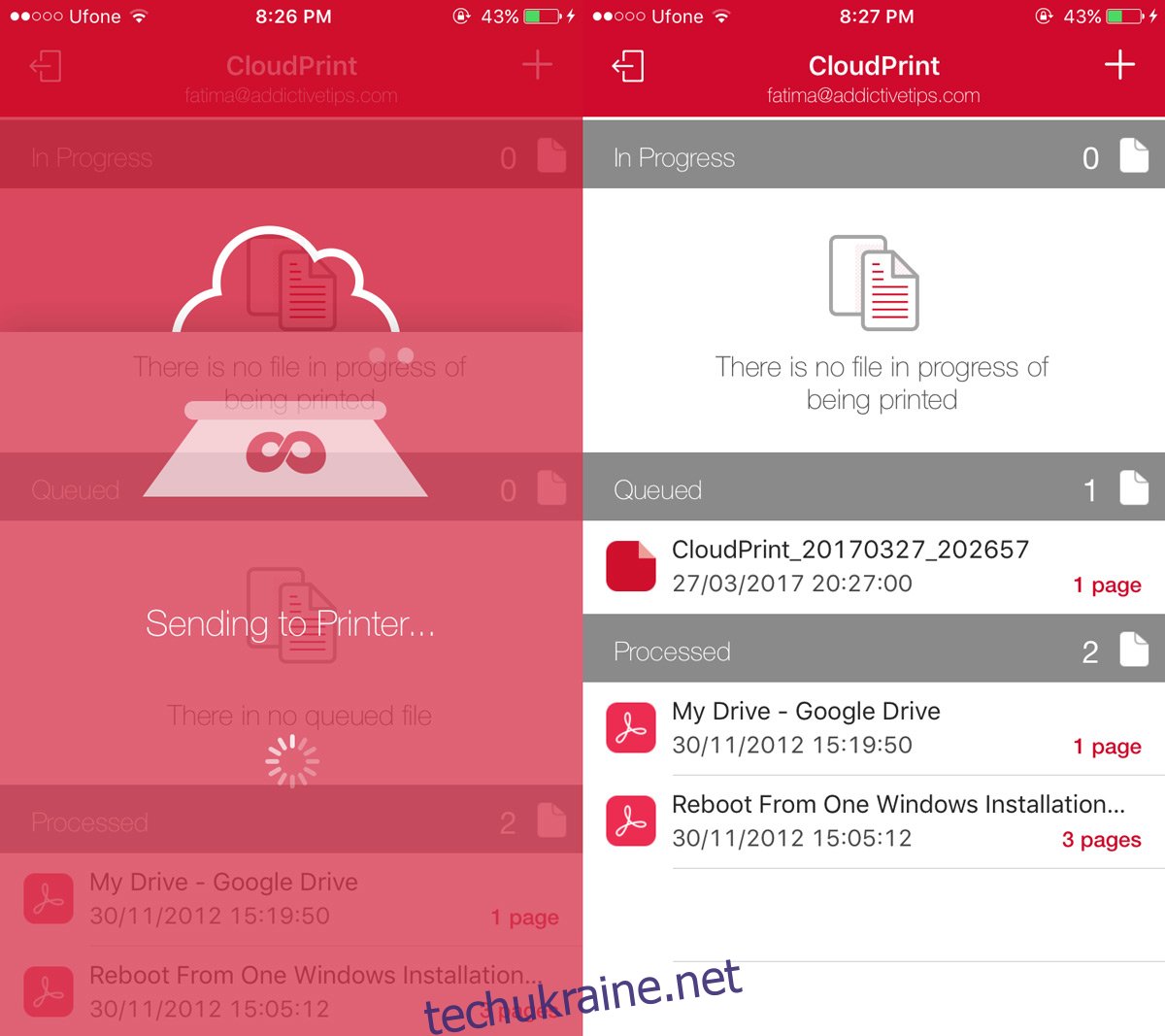
CloudPrint не дозволяє вибирати, які сторінки документа ви хочете роздрукувати. Він не пропонує параметрів налаштування для завдання друку. Якщо під час використання програми виникла помилка, спробуйте ще раз. У ньому є свої помилки, як ми згадували раніше, але вони не настільки погані, щоб програма взагалі не могла працювати.
Встановіть CloudPrint із App Store
А як щодо AirPrint?
Ось як можна друкувати зі свого телефону на настільний принтер. Очевидно, що користувачам Android буде легше. Якщо вам цікаво, чи може AirPrint полегшити роботу користувачів iOS, це не так. AirPrint працює з мережевими принтерами, тобто такими, які можуть підключатися безпосередньо до мережі WiFi і не є життєздатним рішенням.